Ekstensi file .m4v atau M4V dikaitkan dengan format video M4V Apple. File M4V terkenal sulit untuk dikonversi, membutuhkan aplikasi tambahan, dan tersedia secara eksklusif untuk perangkat Apple. Jenis file Apple M4V mirip dengan format MP4. Namun, beberapa perangkat tidak mendukung format file M4V. Mudah mengonversi M4V ke WAV file dalam format yang lebih ramah perangkat menggunakan alat desktop atau konverter online untuk menghindari masalah kompatibilitas menggunakan konverter file yang kuat ini.
Bagian 1. Cara Paling Direkomendasikan untuk Mengonversi File M4V Anda ke WAV
Pengonversi Video AVAide
Menggunakan alat yang luar biasa ini akan membuat konversi menjadi lebih mudah. Sangat mudah untuk menggunakan Pengonversi Video AVAide pada komputer Mac dan Windows. Ini menggunakan teknologi akselerasi untuk meningkatkan tingkat konversi hingga 30 kali lipat. Selain itu, AVAide Video Converter memungkinkan pengguna untuk mengonversi antara lebih dari 300 berbagai format video. Konversi banyak file dengan ukuran berapa pun tanpa kehilangan kualitas. Sebelum mengonversi, Anda dapat membuat perubahan, mengedit, dan mengelola file Anda. Penyempurna video, Pembuat 3D, dan editor audio bawaan hanyalah beberapa fitur hebat yang akan Anda temukan dalam program ini. Konversi file tak terbatas dalam hitungan detik. Dengan itu, ini adalah prosedur yang harus Anda ambil tentang cara mengonversi file M4V ke WAV secara offline.
Langkah 1Unduh dan pasang
Kunjungi situs web resmi AVAide dan unduh alat ini di PC Anda. Jika tidak, Anda dapat mengklik tombol unduh di bawah ini untuk mendapatkannya dengan mudah.

COBA GRATIS Untuk Windows 7 atau lebih baru
 Unduh Aman
Unduh Aman
COBA GRATIS Untuk Mac OS X 10.13 atau lebih baru
 Unduh Aman
Unduh AmanLangkah 2Impor File M4V
Unggah file Anda dengan menyeretnya ke antarmuka sekaligus. Anda dapat mengklik Tambahkan File tombol yang terletak di bagian kiri atas antarmuka. Untuk mengunggah lebih cepat, Anda dapat mengunggah seluruh folder tempat file Anda untuk konversi disimpan. Tekan saja Tambahkan File, lalu pilih Tambah Folder.
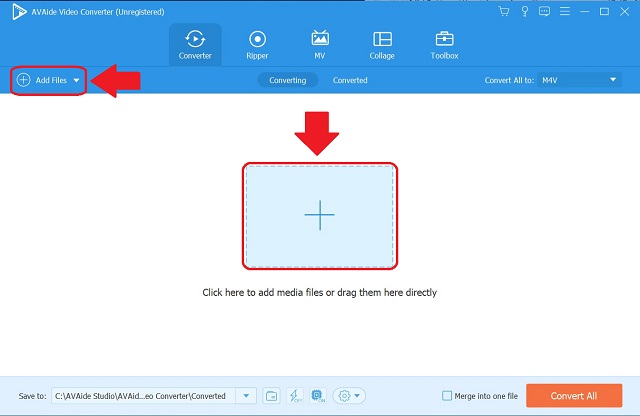
Langkah 3Preset ke file WAV
Untuk mengkonversi M4V ke WAV. Setel file Anda ke WAV, klik Konversikan Semua ke tombol, lalu pilih format audio pilihan Anda. Ini akan menentukan seberapa tinggi kualitas output Anda nantinya.
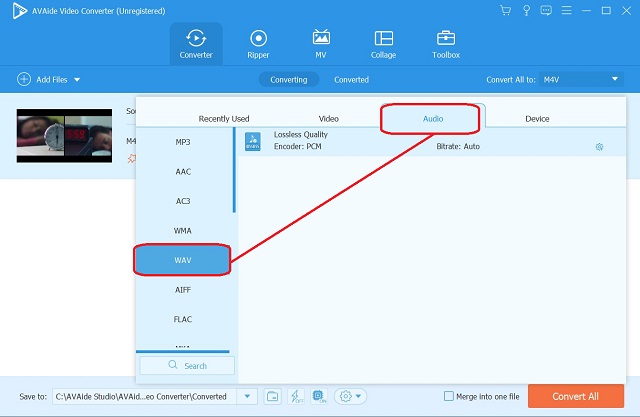
Langkah 4Mulai Konversi
Untuk memulai konversi, ketuk Konversi Semua tombol yang terletak di bagian kanan bawah antarmuka. Tunggu proses penyelesaian.
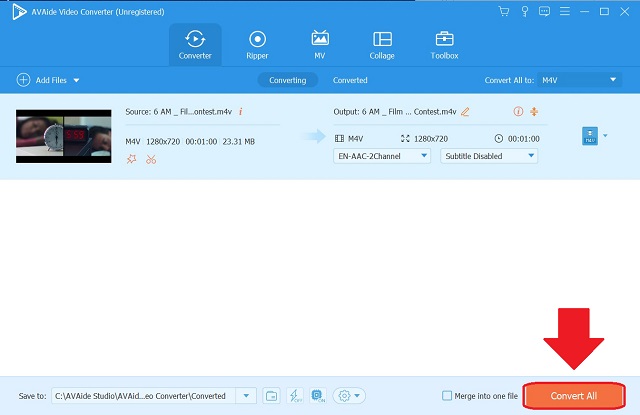
Langkah 5Periksa File yang Dikonversi
Terakhir, periksa file yang sudah selesai dengan membuka Dikonversi tab. File yang dikonversi juga disimpan di komputer Anda. Untuk langsung menemukan tujuan file di PC Anda, klik folder di sebelah file yang dikonversi.
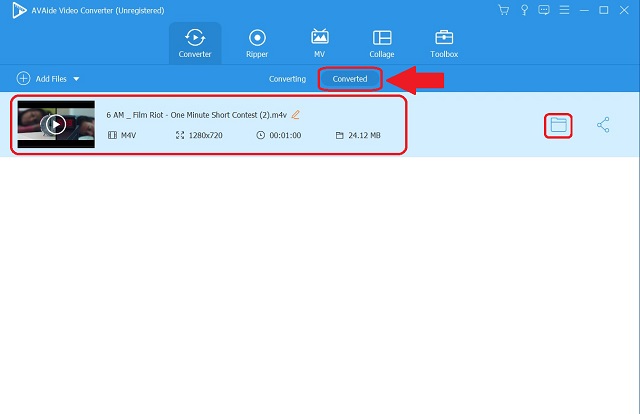
Bagian 2. Cara Mengonversi File M4V ke WAV Tanpa Kehilangan Kualitas di Mac
1. iTunes
Mengonversi file M4V ke WAV di Mac dapat dilakukan dengan iTunes. iTunes adalah aplikasi gratis yang mengelola perpustakaan musik Anda, pembelian musik, pemutaran video musik, dan banyak lagi. Selain itu, konversi video ke audio hanyalah salah satu fitur dari aplikasi ini; Anda juga dapat mengunduh podcast, video musik, dan buku audio dari iTunes Store. Untuk mengkonversi antara format audio yang berbeda seperti MP3, WAV, dan AAC, Anda dapat menggunakan iTunes. Jika Anda ingin konversi file M4V ke WAV file menggunakan alat ini, ikuti langkah-langkah ini.
Langkah 1Buka iTunes di Mac
Pertama, temukan Mengajukan pengaturan pada bilah menu yang terletak di bagian paling kiri alat. Klik Mengubah tombol.
Langkah 2Atur Format yang Diinginkan
Pada daftar pendek format, klik Buat di WAV tombol versi.
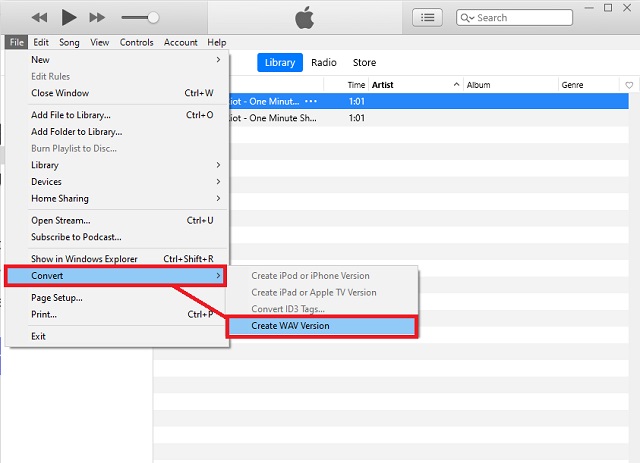
2. Keberanian
Alat populer lainnya yang juga ideal dalam konversi adalah Audacity. Ini adalah editor audio digital dan perangkat lunak aplikasi perekaman. Ini adalah konverter AIFF ke WAV yang dapat diunduh secara gratis yang pasti akan membantu Anda. Editor ini memudahkan untuk mengonversi dan membuat file audio seperti musik, podcast, dan proyek audio lainnya. Selain itu, ini kompatibel dengan sistem operasi Windows dan Mac. Coba yang ini dengan mengikuti langkah-langkah yang diberikan di bawah ini.
Langkah 1Instal aplikasinya
Pada bilah menu yang disajikan di atas, klik tombol Mengajukan tombol. Lanjutkan dengan mengklik Ekspor tombol untuk mengkonversi.
Langkah 2Menyesuaikan format
Setelah diklik, cari Ekspor sebagai WAV tombol dan klik.
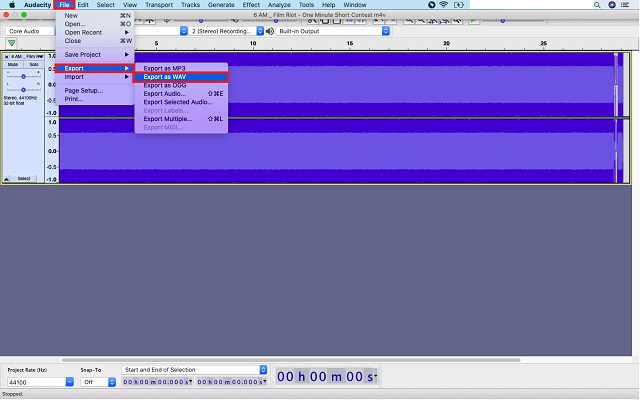
Bagian 3. Alat Online Gratis untuk Mengonversi File M4V ke WAV dengan Cepat
Pengonversi Video Gratis AVAide
Jika Anda mencari konverter online file M4V ke file WAV online, Anda berada di halaman yang tepat. Pengonversi Video Gratis AVAide gratis untuk digunakan dan mendukung berbagai format file. Tidak ada tanda air saat Anda menggunakan AVAide Free Video Converter. Selain itu, konverter online ini bekerja dengan browser apa pun di salah satu platform berikut: Windows, Mac OS X, atau Linux. Anda dapat mengonversi file M4V sebanyak yang Anda suka dengan ini. Ikuti langkah-langkah sederhana ini untuk mengonversi M4V ke WAV dalam waktu singkat!
Langkah 1Dapatkan Peluncurnya
tekan TAMBAHKAN FILE ANDA tombol, lalu unduh peluncur sekaligus. Dari jendela yang akan muncul, klik Unduh tombol, lalu Membuka.
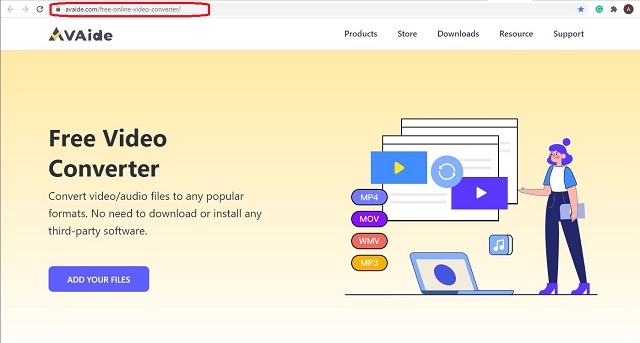
Langkah 2Impor File Anda
Setelah mendapatkan peluncur, unggah file M4V Anda. tekan TAMBAHKAN FILE ANDA tombol lagi untuk mengunggah file awal Anda, lalu ketuk tombol Tambah berkas tombol pada antarmuka untuk menambahkan lebih banyak file.
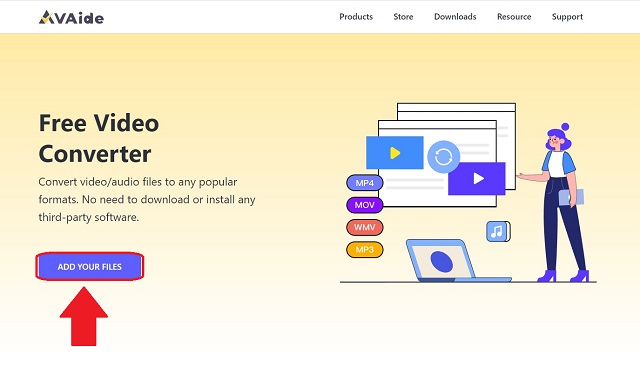
Langkah 3Atur Preferensi Format Anda
Pilih WAV format file dari format audio di bagian bawah antarmuka.
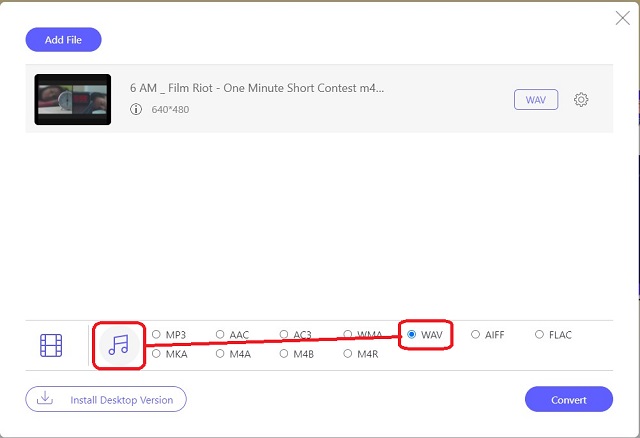
Langkah 4Pilih Penyimpanan untuk File yang Sudah Selesai
Anda dapat memulai konversi tepat setelah penyiapan. Klik Mengubah tombol di bagian kanan bawah antarmuka, lalu tunggu proses konversi instan selesai.
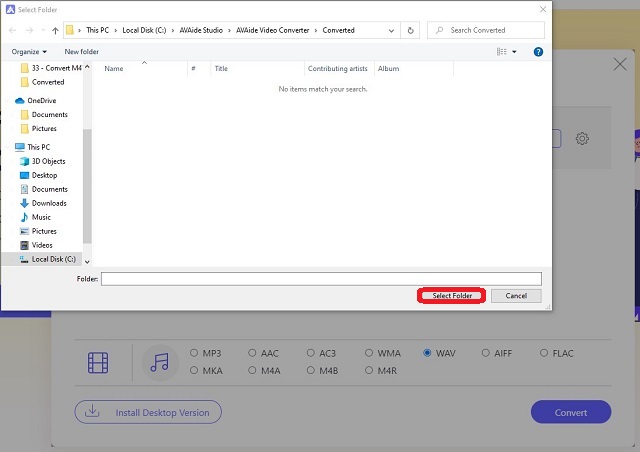
Langkah 5Tunggu Konversinya
Penyelesaian hanya akan memakan waktu kurang dari satu menit. Anda akan segera diberitahu setelah menyelesaikan file M4V ke WAV.
Bagian 4. FAQ tentang M4V dan WAV
Bisakah LG Smart TV memutar M4V?
Tidak, mereka tidak bisa. M4V hanya dapat dimainkan di perangkat Apple.
Bisakah M4V bermain di ponsel Android saya?
M4V cocok untuk pengguna dengan produk Apple seperti iPhone. Untuk memutar M4V di ponsel Android Anda, Anda harus terlebih dahulu mengonversinya ke format yang kompatibel dengan perangkat Anda. Kamu bisa memakai Pengonversi Video AVAide untuk mengonversi file Anda secepat mungkin.
Mengapa saya tidak bisa membuka file M4V di Mac?
Sayangnya, file M4V tidak selalu dapat diputar di Apple Music atau QuickTime Player. File M4V harus mematuhi persyaratan yang ditentukan agar dapat diputar di Apple Music.
Saya harap posting ini membantu Anda memutuskan alat konverter mana yang akan digunakan. Bukan untuk bias, tetapi berdasarkan apa yang Anda baca dan pengalaman kami dengan produk ini, Pengonversi Video AVAide telah meninggalkan kami dengan kesan positif. Anda harus mencobanya sendiri untuk mempercayainya.
Kotak peralatan video lengkap Anda yang mendukung 350+ format untuk konversi dalam kualitas lossless.
Ubah ke WAV
- Mengkonversi AVI ke WAV
- Mengonversi AMR ke WAV
- Konversikan AIFF ke WAV
- Mengonversi M4A ke WAV
- Konversikan AAC ke WAV
- Mengkonversi FLAC ke WAV
- Konversi AC3 ke WAV
- Konversi MP4 ke WAV
- Konversikan MOV ke WAV
- Konversikan MKV ke WAV
- Mengkonversi M4V ke WAV
- Konversikan FLV ke WAV
- Mengkonversi WMV ke WAV
- Konversikan WebM ke WAV
- Mengonversi WMA ke WAV
- Konversikan VOB ke WAV
- Konversikan SWF ke WAV
- Konversikan OGG ke WAV
- Konversikan MTS ke WAV
- Mengkonversi MPEG ke WAV
- Konversikan CAF ke WAV
- Konversi APE ke WAV




